
Cuprins:
- Autor John Day [email protected].
- Public 2024-01-30 11:42.
- Modificat ultima dată 2025-01-23 15:04.

Această instrucțiune se va concentra pe o configurație actualizată pentru laptopul Lenovo T540p ca un driver zilnic pentru navigare pe web, procesare de text, jocuri ușoare și audio. Este configurat cu stocare în stare solidă și mecanică pentru viteză și capacitate, într-un cadru dur și modern. Cel mai important, este configurat la mai puțin de 250 USD (inclusiv sistemul de operare Windows, dacă este achiziționat cu laptop.) Când este asociat cu căști și un mouse fără fir, este o mașină capabilă și testată la drum.
Aceasta este concepută pentru scriitori, ingineri și oameni de știință care se simt confortabil cu o șurubelniță, dar nu neapărat cu computere avansate. Revedeți acest instructable înainte de a continua.
Credit pentru imagini cu etape albe pentru laptopuri oferite de eBay eBay. (fără afiliere, utilizat cu permisiunea)
**Poveste**
Într-o perioadă între locuri de muncă, m-am trezit adesea la o cafenea, sorbind cafea și scriind CV-uri și scrisori de intentie pe laptopul meu Asus Vivobook. În timp ce această mașină a fost o centrală electrică, nu a fost economică și, de asemenea, nu a rezistat la purtarea mea într-o geantă pentru laptop toată ziua. După câteva umflături și o nenorocire nefericită care mi-a lăsat geanta în mașină într-o noapte răcoroasă, condensul a făcut ca bios-ul plăcii de bază să fie corupt. Nu aveam bani pentru a înlocui laptopul, care era un instrument necesar pentru căutarea unui loc de muncă și veniturile mele la acea vreme.
În acest timp am fost reintrodus în ThinkPad, care în iterația actuală este a) o mașină echipată spectaculos și b) exorbitant de scumpă pe noua piață. Cu toate acestea, în timpul recenziilor mele, am constatat că aceste mașini erau vândute în mod obișnuit după închiriere de către utilizatori corporativi pe eBay și, ca atare, erau destul de accesibile. O binge de pe YouTube a găsit mai mulți utilizatori care vorbesc despre capacitățile acestor mașini de închiriat și am luat ceva timp de cercetare pentru a găsi o configurație care să acopere nevoile mele.
Majoritatea utilizatorilor de pe YouTube indică modelul T440p drept mașina lor preferată datorită tastaturii și trackpad-ului său, și se plâng de seria 500 pentru conversia la tastatura în stil „chicklet” (pe care acum scriu). Având în vedere actualizările I / O și procesoare, sunt confortabil cu seria 500 ca mașină principală. Cel mai important, profilul său subțire și aspectul profesional nu sunt deplasate la un Starbucks sau într-o sală de consiliu.
Motivul principal al acestui exercițiu a fost dezamăgirea mea în ceea ce privește opțiunile de PC cu costuri reduse la principalii comercianți cu amănuntul. La fel ca gustul meu în mașini, prefer calitate ridicată, capacitate ridicată și costuri reduse. Autocolantele din magazin vor arăta capacitate și costuri reduse, de obicei în detrimentul construcției laptopului. Pentru acest preț, am depășit funcționalitatea și calitatea unui laptop bine echipat de 700 USD.
Provizii
- Lenovo T540P (Configurare sugerată: i5 4300M, RAM 4 GB DDR3) cu cheie de licență Win 10
- Hard disk SSD de 240 GB
- Adaptor SSD / HDD Caddy pentru Lenovo T540p (Sugerat: Nimitz BC78329)
- Mouse fără fir (sugerat: Logitech M705)
- Husă pentru diapozitive pentru webcam, adezivă
- OPȚIONAL: carduri de memorie DDR3 1600, 2x 4 GB (8 GB total)
- OPȚIONAL: Wireless AC 7260 Card wireless NGFF M2 (Wifi / Bluetooth)
- OPȚIONAL: Căști (sugerat: Bose QC25 cu fir)
- OPȚIONAL: manșon din neopren pentru laptop
Pasul 1: Comandați dispozitivul și specificațiile


Pentru a comanda dispozitivul dvs., iată câteva informații generale.
Pentru seria T500, veți găsi vânzători abundenți pe eBay, Amazon și revânzători locali de echipamente corporative. Comparați magazinul și comparați recenziile, specificațiile și costurile pe care le evaluați. De asemenea, confirmați că vânzătorul este un Microsoft Certified Refurbisher (prin e-mail sau reclamă). M-am stabilit pe configurația T540p i5, care are grafică integrată și un procesor de nivel inferior decât T540w (i7, GPU dedicat). Pentru munca și jocurile mele A / V, acest lucru este mai mult decât suficient. (Sincer, dacă sunteți îngrijorat de puterea grafică, obțineți un desktop. Mai ieftin, mai ergonomic și mai bun din toate punctele de vedere IMO).
Lucruri cheie de analizat:
- Notare: Unii vor face publicitate laptopurilor „Grad A” și „Grad B”. Pentru preț, obțineți nota B. Căutați imaginile care prezintă defecțiuni și decolorări. Unitatea mea este un „Grad B” și nu există * niciun fel de deficiențe semnificative. NU achiziționați o unitate cu fisuri pe carcasă. Aceasta indică daune fizice care, chiar dacă unitatea este funcțională, poate fi un punct de eșec pe termen lung. De asemenea, la momentul scrierii, există destule dintre acestea pe piață pentru a putea fi ușor de ales o unitate de calitate.
- Card wireless: întrebați dacă unitatea are un card wireless AC. Acesta a fost livrat inițial cu un card BGN, care are 2,4 gHz wireless, dar nu 5gHz. Un card de înlocuire este de aproximativ $ 12 pe Amazon, dar dacă unitatea dvs. este deja echipată, puteți accepta cele mai recente moduri de securitate fără fir.
- Sistem de operare: dacă cumpărați cu un sistem de operare, sunteți bun. Dacă nu, este necesară o cheie de activare pentru Windows 10. Dacă instalați MacOS, va trebui să urmați instrucțiunile referitoare la acel protocol. Acestea mecanizate fac Linux fantastic, fără niciun cost. Pentru utilizarea mea, aveam nevoie de fereastra 10.
- Hard disk: Acest lucru este negociabil. Pentru utilizarea mea, mi-am configurat aparatul cu un HDD de 750 GB. Acesta a fost planificat să fie al doilea meu hard disk (de stocare).
- Memorie: sugerez 2 stick-uri de memorie DDR3 de 4 GB pentru acest aparat. Motivul pentru aceasta este că două stick-uri permit computerului să utilizeze memoria „dual channel”, spre deosebire de „stick-ul” single stick. Avantajul este lățimea de bandă - gândiți-vă dacă ar fi ca o țeavă care transportă apă. Două țevi cu aceeași capacitate pot livra apă mai rapid în paralel decât o singură țeavă.
Pasul 2: Primirea + Unitatea de asamblare



După ce ați primit dispozitivul și ați confirmat că este în stare bună de funcționare, este timpul să îl configurați. Aici vom:
- Instalați un SSD în compartimentul principal SATA
- Instalați SSD / HDD Caddy în compartimentul unității DVD
- Instalați memoria dacă este necesar
- Instalați cardul wireless dacă este necesar.
Instalați un SSD în compartimentul principal SATA
Scoateți cele două șuruburi de pe spatele compartimentului SATA de pe laptop. Din această zonă putem vedea hard disk-ul, sloturile de memorie și partea din spate a unității DVD.
Scoateți HDD-ul și înlocuiți-l cu SDD-ul.
Instalați SSD / HDD Caddy în compartimentul unității DVD
Scoateți șurubul care ține unitatea DVD în poziție. Cu o apăsare ușoară a șurubelniței, unitatea va aluneca afară.
Instalați HDD-ul în SSD / HDD Caddy folosind șuruburi. Pentru mai multă siguranță, banda dublă este de asemenea utilă.
Glisați Caddy în laptop, așezând suportul cu șurub și panoul de bază SATA. Va face clic. Înlocuiți șurubul.
Dacă nu este nevoie de memorie, înlocuiți capacul din spatele laptopului. Dacă este necesar, continuați
Instalați memoria dacă este necesar
Ridicați clemele și memoria instalată se va ridica ca pe o balama. Îndepărtați ușor și înlocuiți, apăsând pe noile module.
Înlocuiți capacul din spatele laptopului când este complet.
Pasul 3: Configurare software + Încheiere
Folosind un computer, creați o unitate USB bootabilă și instalați sistemul de operare la alegere pe SSD-ul pe care l-ați instalat.
După ce ați instalat sistemul de operare și ați confirmat că unitatea funcționează, deschideți managerul dispozitivului și examinați driverele. Instalați DOAR orice actualizare a driverelor de pe site-ul oficial Lenovo.
Odată ce software-ul este configurat, configurați hard diskul mecanic în cadoul SSD / HDD ca volum dinamic. Acest lucru vă va permite să îl utilizați pentru oricare
- Serviți ca unitate de rezervă internă pe SSD
- Servește ca unitate de bibliotecă media pentru computer (muzică, documente, jocuri etc.)
Confirmați că funcția wireless funcționează eficient conectându-vă atât la conexiunile Wifi de 2,4 gHz, cât și la 5 gHz.
Instalați mouse-ul wireless opțional într-un port USB sau configurați-l prin Bluetooth dacă aceasta este o opțiune.
Instalați capacul adeziv al camerei web și confirmați că nu interferează cu mecanismul de blocare (opțional, idee bună pentru confidențialitate).
În cele din urmă, introduceți dispozitivul într-un manșon din neopren pentru a-l proteja în geantă sau rucsacul pentru laptop. Acest lucru va asigura o durată lungă de viață estetică și va preveni deteriorarea prin răzuire în pungă împotriva cărților sau cărămizii electrice. Cu grijă, acesta este un instrument puternic și bine construit pentru o investiție comparativ minoră.
Recomandat:
Pandemi: sistemul de dezinfecție robotică la preț redus: 7 pași
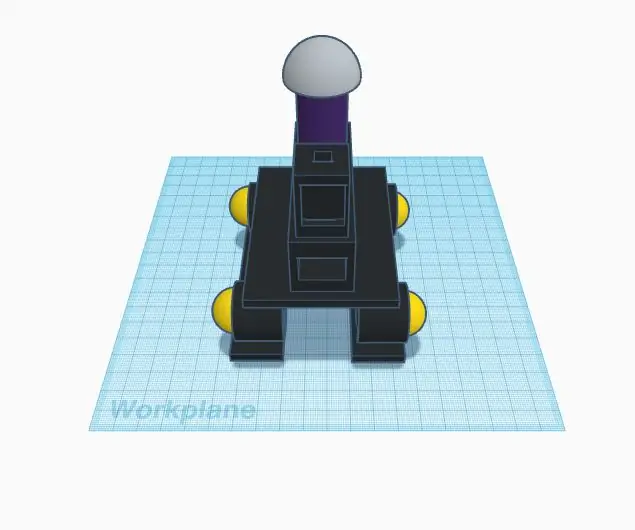
Pandemi: sistemul de dezinfecție robotică la preț redus: Acesta este un robot ieftin, ușor de realizat. Vă poate steriliza camera cu lumină UV-C, este ușoară și agilă, poate merge pe orice teren și se poate potrivi în orice ușă. De asemenea, este sigur pentru oameni și complet autonom
Automatizare casnică la preț redus folosind Esp8266: 6 pași

DIY Home Cost Home Automation folosind Esp8266: Bună tuturor, Astăzi în acest instructable vă voi arăta cum mi-am pregătit propria casă de automatizare ca un pas către o casă inteligentă folosind un modul ESP 8266 cunoscut în general sub numele de nodemcu, deci fără a pierde timpul să începem:)
Asigurați-vă propriul sistem de muzică Bluetooth cu buget redus: 5 pași (cu imagini)

Creați-vă propriul sistem de muzică Bluetooth cu buget redus: în acest proiect vă voi arăta cum am „fuzionat” un receptor de muzică bluetooth ieftin cu un difuzor vechi de-al meu. Accentul principal va fi pe proiectarea unui circuit de amplificare audio cu cost redus în jurul LM386 și NE5534. Receptorul Bluetooth
Placă MXY - Placă robot de desen cu plotter XY cu buget redus: 8 pași (cu imagini)

Placă MXY - Placă robot de desenare cu plotter XY cu buget redus: Scopul meu a fost de a proiecta placa mXY pentru a face buget redus mașina de desenat plotter XY. Așa că am proiectat o placă care să o ușureze pe cei care doresc să realizeze acest proiect. În proiectul anterior, în timp ce utilizați 2 motoare pas cu pas Nema17, această placă u
Cabină foto de nuntă Arduino - Părți imprimate 3D, automat și cu buget redus: 22 de pași (cu imagini)

Cabină foto de nuntă Arduino - Piese tipărite 3D, buget automat și redus: Am fost recent invitat la nunta fratelui partenerului meu și mi-au cerut înainte dacă le putem construi o cabină foto, deoarece costă prea mult pentru angajare. Iată ce am venit și după mai multe complimente, am decis să-l transform într-o instrucțiune
